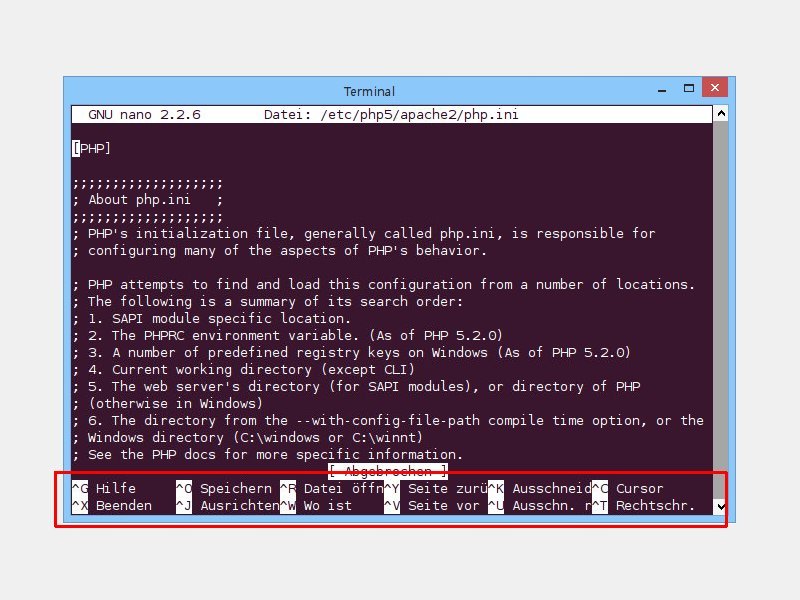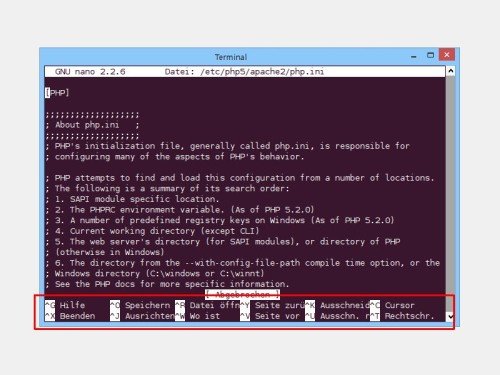Wer eine Konfigurationsdatei im Linux- oder Mac-Terminal bearbeiten muss, braucht einen Editor. Viele nutzen zum Bearbeiten vi oder vim. Eine einfache Alternative ist Nano. Noch bequemer lässt sich Nano mit Tastenkürzeln steuern.
Ob Nano auf Ihrem PC installiert ist, finden Sie heraus, indem Sie in einem Terminal-Fenster nano eintippen und auf die [Eingabetaste] drücken. Ansonsten installieren Sie den Editor durch Eingabe von sudo yum install nano, sudo apt-get install nano oder einem ähnlichen, für Ihre Distribution passenden Befehl.
In Nano helfen Tastenkürzel beispielsweise bei der Navigation in langen Textdateien weiter. In Debian, Ubuntu oder Linux Mint laden Sie etwa die PHP-Einstellungen durch Eintippen von nano /etc/php5/apache2/php.ini [Eingabetaste]. Zum Nach-unten-Scrollen drücken Sie einfach mehrmals [Strg] + [V]. Nach oben geht’s mit [Strg] + [Y]. An welcher Position in der Datei Sie sich gerade befinden, erkennen Sie mit [Strg] + [C].
Nano verfügt sogar über eine kleine Zwischenablage: Mit [Strg] + [K] schneiden Sie die aktuelle Zeile aus, nötigenfalls wiederholen Sie dies für weitere Zeilen. Nachdem Sie sich mit den Pfeiltasten an die gewünschte Stelle bewegt haben, fügen Sie die Zeilen mit [Strg] + [U] wieder ein.
Die Datei lässt sich mit [Strg] + [O] speichern, ohne Nano zu verlassen. Wollen Sie den Editor beenden, nutzen Sie [Strg] + [X].